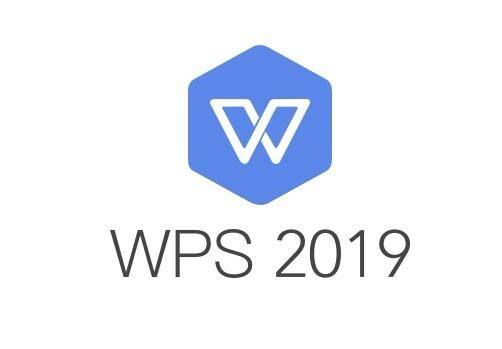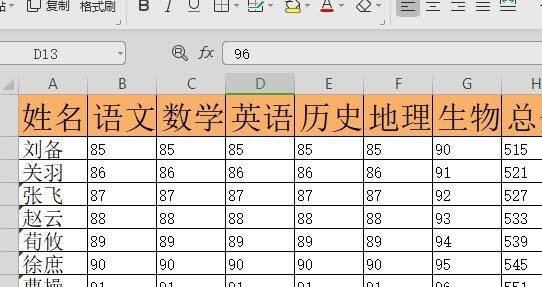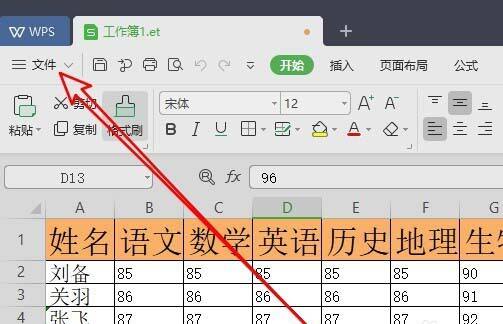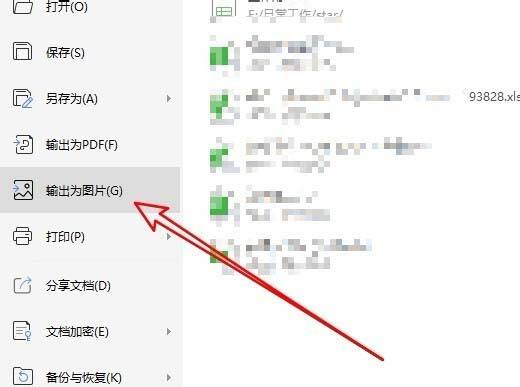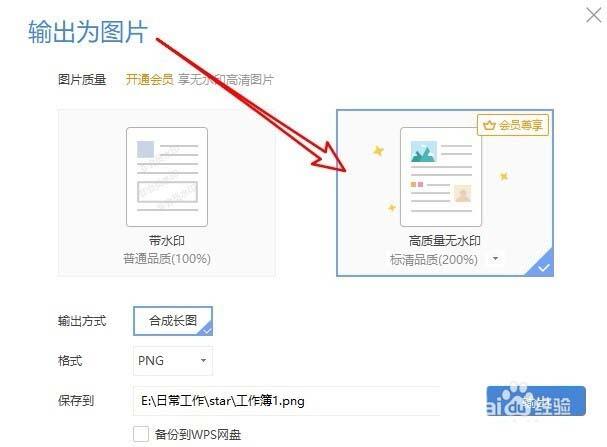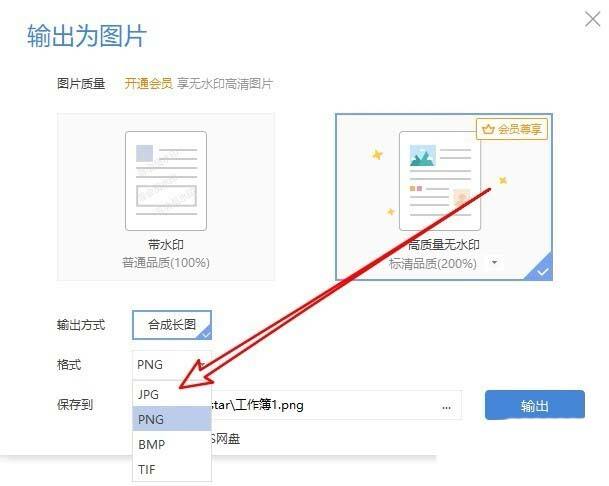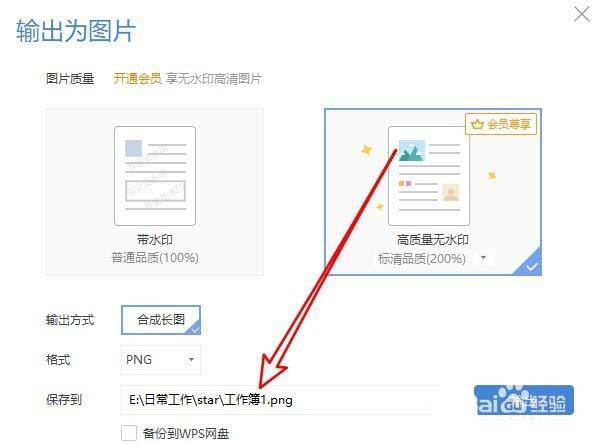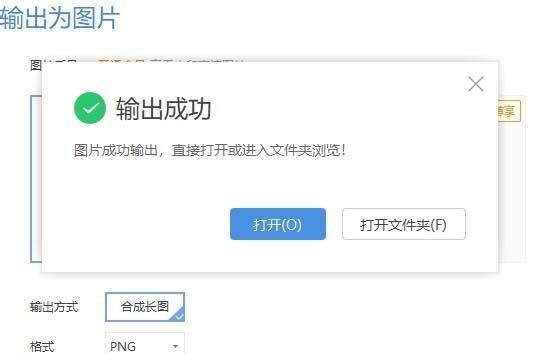wps2019表格怎么输出为图片? wps表格转换为图片的教程
办公教程导读
收集整理了【wps2019表格怎么输出为图片? wps表格转换为图片的教程】办公软件教程,小编现在分享给大家,供广大互联网技能从业者学习和参考。文章包含353字,纯文字阅读大概需要1分钟。
办公教程内容图文
1、首先我们在电脑上用wps2019打开要编辑的表格。
2、接着点击wps2019窗口左上角的“文件”菜单项。
3、然后在弹出的文件下拉菜单中, 我们点击“输出为图片”的菜单项。
4、这时就会弹出输出为图片的窗口,在窗口中选择输出质量的格式。
5、接着我们点击格式下拉菜单,在弹出菜单中选择要保存为图片的格式。
6、最后我们点击保存到后面的选项按钮,设置要保存图片的位置。
7、点击确定按钮后,一会就会弹出输出成功的提示了。
办公教程总结
以上是为您收集整理的【wps2019表格怎么输出为图片? wps表格转换为图片的教程】办公软件教程的全部内容,希望文章能够帮你了解办公软件教程wps2019表格怎么输出为图片? wps表格转换为图片的教程。
如果觉得办公软件教程内容还不错,欢迎将网站推荐给好友。